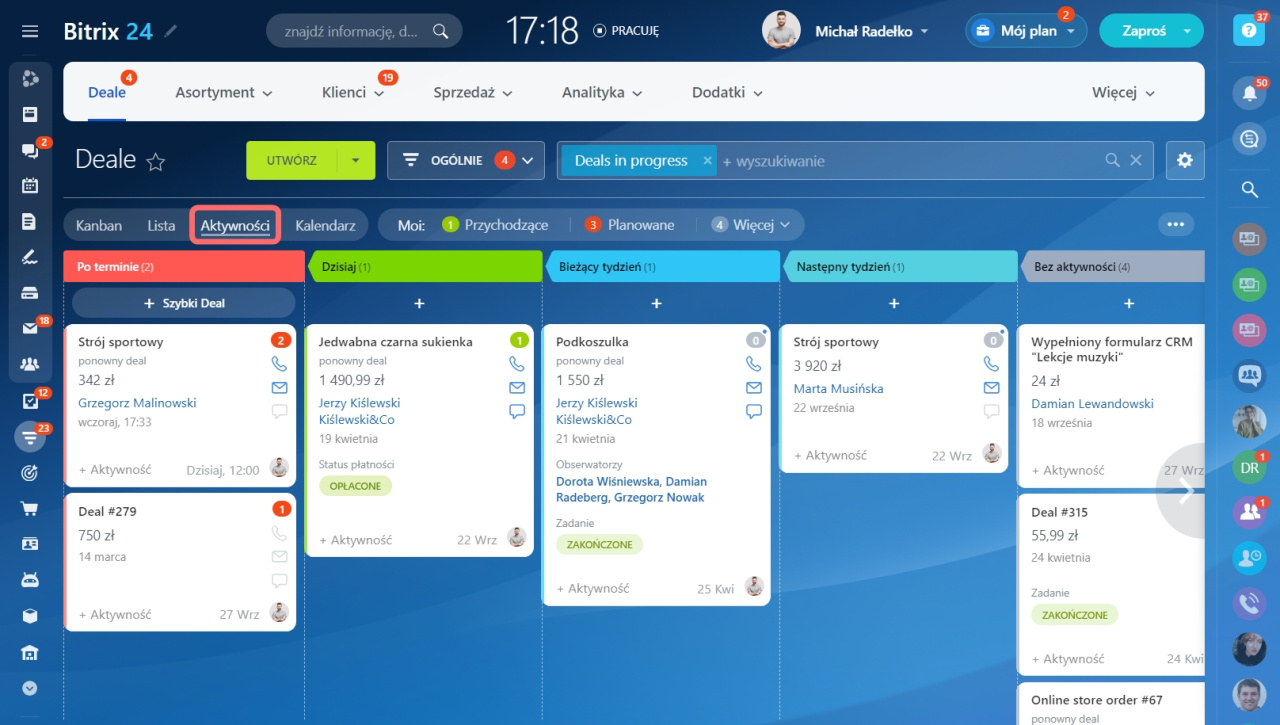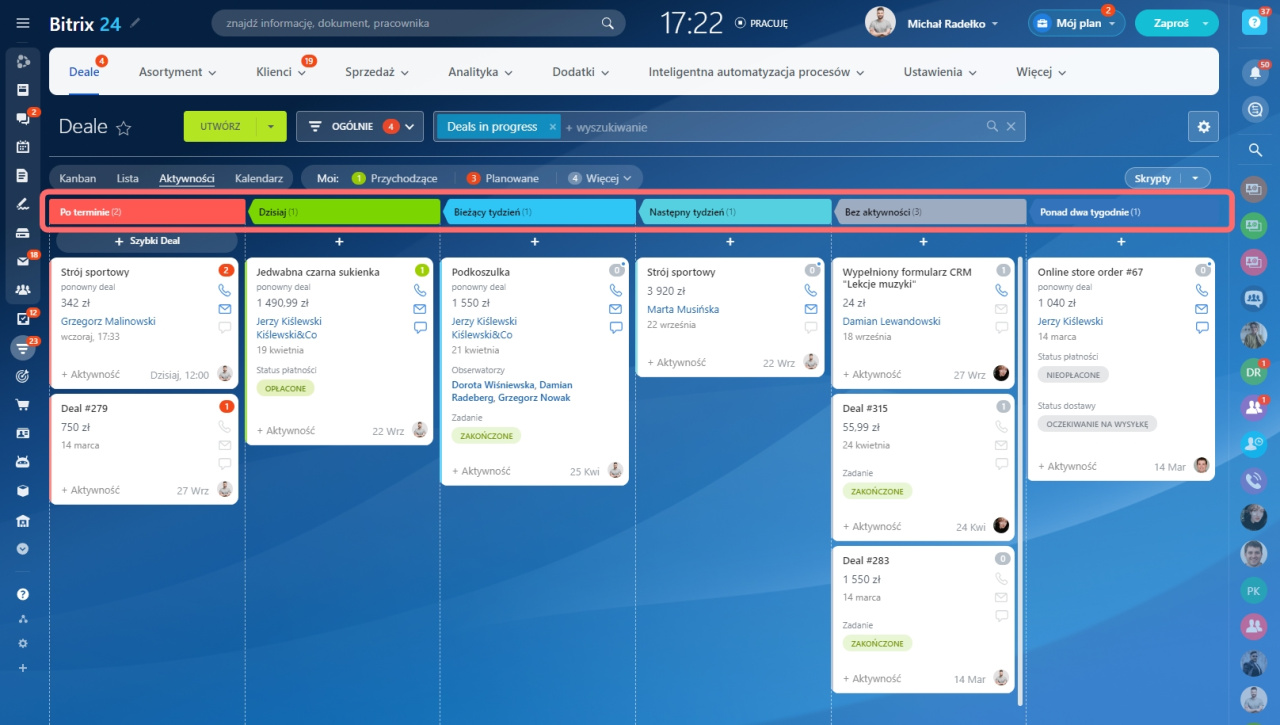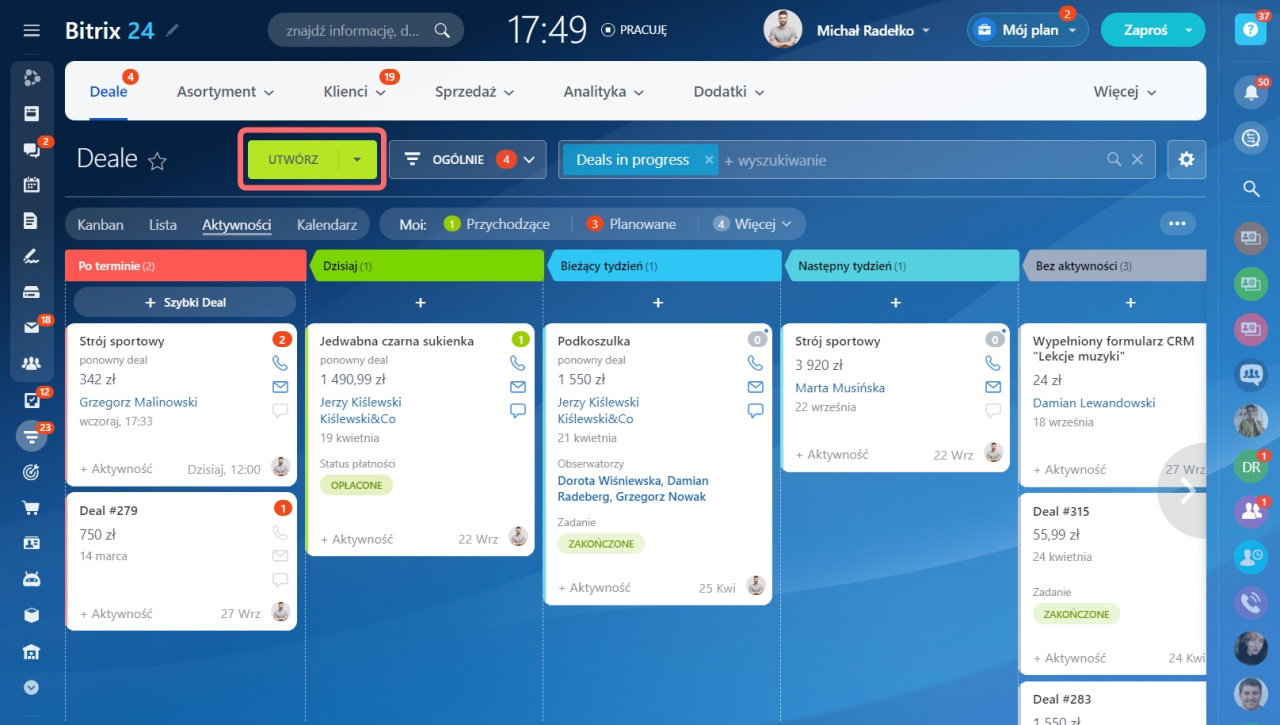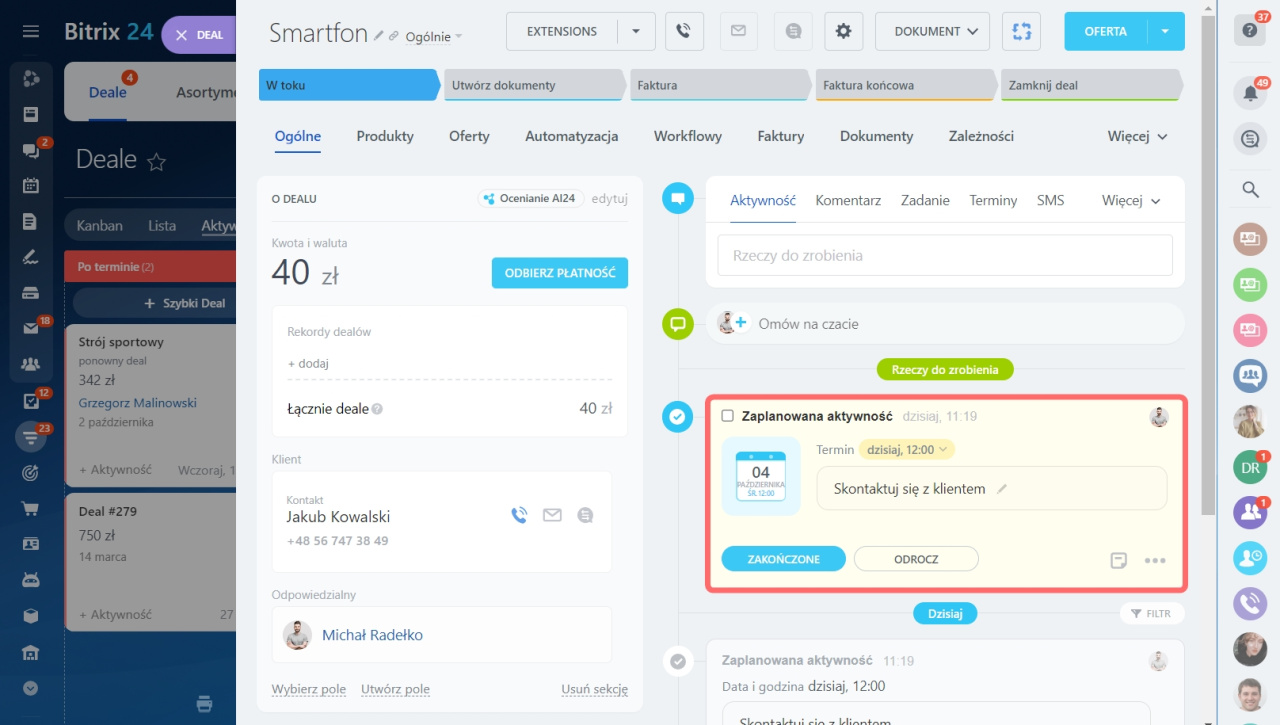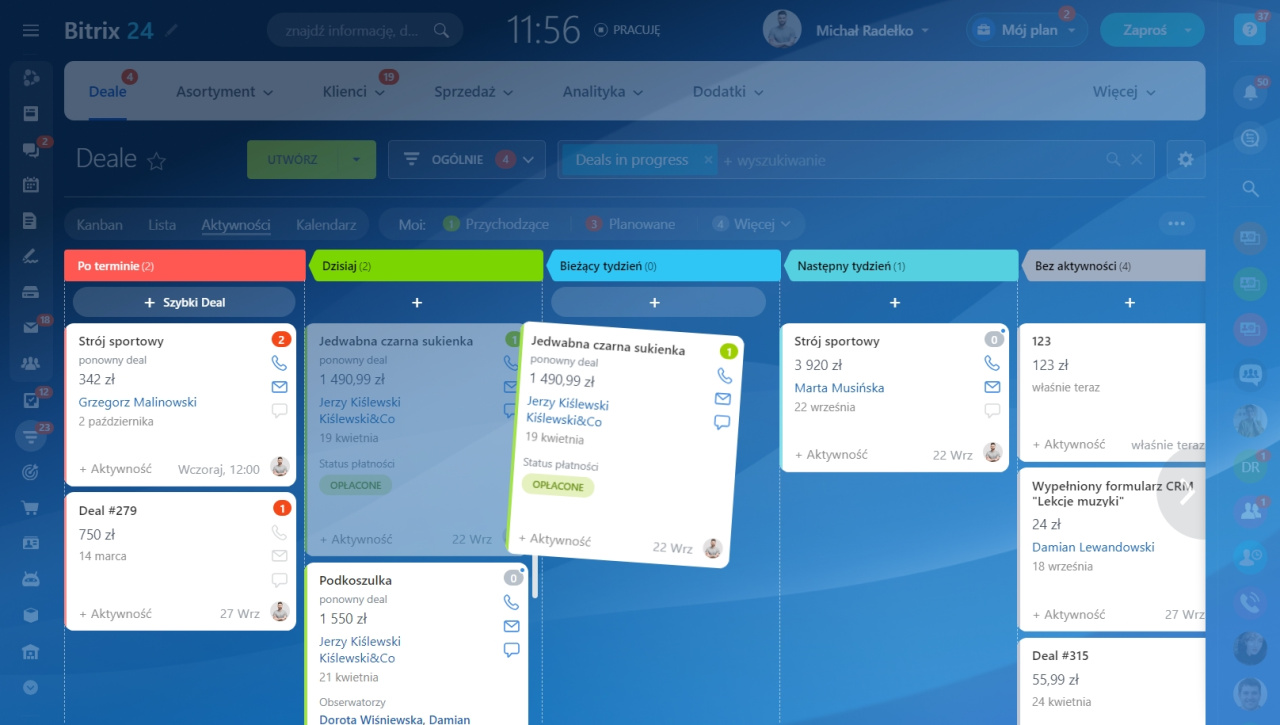CRM ma widok Aktywności dla leadów i deali. Etapy w tym widoku zależą od terminu wykonania aktywności utworzonych w elemencie CRM.
Możesz utworzyć maksymalnie 50 000 aktywności dla wszystkich planów i 100 000 aktywności dla planu Enterprise. W przypadku przekroczenia limitu liczniki zostaną zablokowane. Aby nadal korzystać z tego narzędzia, zakończ lub usuń niepotrzebne aktywności.
Aktywności w CRM
Jeśli ostateczny termin wykonania aktywności przypada w przyszłym tygodniu, deal pojawi się w kolumnie Następny tydzień. Pracując w tym trybie, możesz ocenić swoje obciążenie pracą i zaplanować dzień, tydzień, miesiąc pracy.
Widok Aktywności składa się z sześciu kolumn:
- Po terminie
- Dzisiaj
- Bieżący tydzień
- Następny tydzień
- Bez aktywności
- Ponad dwa tygodnie
Tego widoku nie można edytować. Oznacza to, że nie możesz edytować, usuwać ani tworzyć kolumn.
Jak utworzyć element w widoku Aktywności
Istnieją dwa sposoby dodania elementu:
- Kliknij przycisk Utwórz, a element zostanie utworzony w kolumnie Bez aktywności.
- Kliknij + w potrzebnej kolumnie, a element zostanie utworzony razem z aktywnością.
Dodaj element za pomocą przycisku Utwórz. Nowy element pojawi się w kolumnie Bez aktywności. Jeśli dodasz do niego aktywność, element zostanie przeniesiony do kolumny odpowiadającej terminowi aktywności.
Wybór kolumny zależy nie tylko od terminu, ale także od typu aktywności:
- Aktywność przychodząca - deal w kolumnie Dzisiaj. Aby usunąć deal z kolumny Dzisiaj, zamknij aktywność przychodzącą.
- Aktywność planowana - kolumna bierze pod uwagę termin wykonania aktywności. Jeśli masz zaplanowanych wiele aktywności, aktywność z pilnym terminem będzie wyświetlana jako pierwsza na górze listy.
- Jeśli deal ma aktywności przychodzące i zaplanowane, pierwszeństwo będzie miała aktywność przychodząca. Deal zostanie umieszczony w kolumnie Dzisiaj.
- Zaległa aktywność ma najwyższy priorytet. Jeśli przegapisz termin wykonania aktywności w dowolnej kolumnie, deal zostanie przeniesiony do kolumny Po terminie.
Dodaj element i aktywność za pomocą przycisku + w kolumnie. Klikając +, możesz utworzyć element zawierający uniwersalną aktywność. Aktywność uniwersalna zawiera już tekst "Skontaktuj się z Klientem".
Aktywności uniwersalne
Ten sposób działa we wszystkich kolumnach z wyjątkiem kolumn Bez aktywności i Po terminie.
Na przykład Twoja firma naprawia smartfony. Klient oddał swój smartfon do diagnostyki i naprawy. Pracując w widoku Kanban lub Lista musisz najpierw utworzyć deal, a następnie dodać aktywność, która będzie przypominać o konieczności skontaktowania się z klientem. W trybie Aktywności można to zrobić jednym kliknięciem. Utwórz deal na etapie Dzisiaj, a CRM automatycznie doda aktywność z terminem. Terminem wykonania aktywności będzie koniec dnia roboczego.
Co się zmieni, jeśli przeciągnę element do innej kolumny
Formularze elementów CRM można przesuwać według kolumn. CRM zmieni termin aktywności w zależności od kolumny.
- Nie możesz przenieść formularza do kolumn Po terminie i Bez aktywności.
- Jeśli element ma aktywność, jej termin ulegnie zmianie zgodnie z tytułem kolumny.
- Jeśli element nie ma aktywności, CRM utworzy aktywność w zależności od kolumny. Jeśli przeniesiesz element z kolumny Bez aktywności do kolumny Dzisiaj, pojawi się w nim uniwersalna aktywność z terminem wykonania - koniec dnia roboczego.
- Jeśli w przeciągniętym elemencie planowanych jest kilka aktywności, zgodnie z nazwą kolumny zmieniona zostanie tylko aktywność z najbliższym terminem.
- W CRM dostępny jest widok Aktywności. Etapy zależą od terminu wykonania aktywności w elemencie CRM.
- Widok Aktywności składa się z sześciu kolumn: Po terminie, Dzisiaj, Bieżący tydzień, Następny tydzień, Bez aktywności i Ponad dwa tygodnie.
- W widoku Aktywności nie możesz edytować, usuwać ani tworzyć kolumn.
- Istnieją dwa sposoby dodania elementu CRM w widoku Aktywności: kliknij przycisk Utwórz, a element zostanie utworzony w kolumnie Bez aktywności; lub kliknij + w potrzebnej kolumnie, a element zostanie utworzony razem z aktywnością.
Polecane artykuły: